A nova tela de cadastros foi desenvolvida com base na tela atual de medições e de liberações, porém, visando atender também aos dados apresentados no Relatório “Boletim de Medições" na sua visão sintética. Por meio desta tela, os usuários podem consultar informações em uma data grid (uma tabela de dados), criar visões personalizadas para análise e exportar os dados livremente para planilhas, além de poder editar medições e liberações em uma tela unificada.
O objetivo da tela de Cadastros de Medições pode variar dependendo das necessidades específicas da empresa ou da obra em questão. No entanto, geralmente, esse tipo de análise visa fornecer uma visão abrangente e organizada dos dados presentes em uma ou várias medições. Algumas finalidades comuns podem incluir:
- Consultar medições:
Permitir consultar e editar medições existentes.
- Consultar liberações:
Permitir consultar e editar liberações de medições existentes.
- Acompanhamento de valores medidos e liberados:
Permitir a verificação dos valores envolvidos em uma medição ou liberação.
- Controle de valores:
Facilitar o controle dos valores cadastrados nas medições, visualizando totais medidos, totais retidos como sinal, permuta ou imposto, total de descontos, total de faturamento direto e total liberado.
Pré-requisito
- Ser cliente Sienge, usuário do módulo de Suprimentos – Contratos e Medições.
- Possuir a ação de usuário “1835 - SUP-MED - Medições - Cadastros - Consultar”.

Passo a passo
a) Como acessar através do menu:
Suprimentos > Contratos e Medições > Medições > Cadastros.
b) Recursos Disponíveis:
Com os recursos disponíveis você conseguirá: Exportar dados facilmente; visualizar as informações, de forma segura e intuitiva; personalizar as colunas conforme suas necessidades; filtros avançados, permitindo uma variedade de combinações para resultados precisos; Capacidade de salvar visões personalizadas; Ordenação crescente e decrescente em colunas.
Abaixo você verá os recursos disponíveis nas telas para que você consiga criar visões personalizadas para análise dos dados e tomada de decisões.
Cadastros de Medições
Na imagem abaixo temos uma visão geral desta tela.

Confira o vídeo que preparamos para você sobre a nova tela de Consulta de Cadastros de Medições e aproveite ainda mais esta novidade.
Área de Consulta de Contratos
Na imagem abaixo temos uma visão ampliada dos filtros principais.

Sendo os filtros de consulta apresentados nesta tela descritos como:
1) Contrato: Permite selecionar um contrato específico para consultar suas medições e liberações.
Caso seja especificado o Contrato, alguns filtros ficarão desabilitados para consulta.

2) Obra: Permite selecionar uma obra para filtrar medições e liberações dessa obra específica. Apresentará apenas obras que o usuário possua as devidas permissões em Contratos.
Caso o Contrato esteja selecionado, apresentará apenas obras associadas a esse contrato específico.

3) Período inicial e Período final: Permite filtrar o contrato pela sua “Data de Contrato”.

4) Situação dos contratos: Permite consultar os contratos com base na situação.
5) Situação da empresa: Permite consultar contratos que sejam do tipo Contratante, Contratada ou ambos.

6) Situação de autorização das medições: Permite consultar medições que estejam em uma situação de autorização específica.

7) Situação da medição: Permite consultar as medições com base na situação que sua liberação se encontra. Nessa tela, o parâmetro “509 - Padrão para o campo "situação das medições" da página de consulta de Liberações de Medições” não será considerado, trazendo por padrão a opção “Todos”.

8) Consistência das medições: Permite consultar as medições com base na sua situação de consistência.

9) Botão Limpar: Limpa os filtros preenchidos na consulta.
10) Botão Consultar: Realiza a consulta com os filtros aplicados.
11) Botão Mais filtros: Apresenta mais filtros opcionais para utilização:

Credor: Permite consultar por medições de um fornecedor específico.
Cliente: Permite consultar por medições de um cliente específico.
Departamento: Permite consultar por medições que possuam em sua liberação o departamento específico. Permite selecionar múltiplos departamentos.
O departamento só é associado a medição quando houver um título liberado apropriado no departamento, com isso, ao aplicar esse filtro, indiretamente estará consultando apenas por medições liberadas.
Tipo de contrato: Permite consultar por medições referentes a contratos cadastrados com um Tipo de contrato específico.
Tabela: Permite consultar por medições que possuam obras com essa tabela específica. Só será disponibilizado se não houver nenhuma Obra selecionada, e estando selecionado, poderá ser utilizado em conjunto com Insumo ou Serviço.
Insumo: Permite consultar por medições que possuam esse insumo específico em seu cadastro, onde não necessariamente precisa estar medido. Só será disponibilizado quando houver uma Obra ou Tabela selecionada e se não houver nenhum serviço selecionado.
Serviço: Permite consultar por medições que possuam esse serviço específico em seu cadastro, onde não necessariamente precisa estar medido. Só será disponibilizado quando houver uma Obra ou Tabela selecionada e se não houver nenhum insumo selecionado.
Área de Resultado da Consulta

1) Colunas: Permite aos usuários definirem as colunas e as informações desejadas para exibição na data grid (tabela de dados). Isso proporciona flexibilidade na visualização dos dados. Por padrão, apenas algumas colunas são apresentadas, mas acessando esse botão, é possível apresentar o restante das colunas de interesse.

As colunas disponíveis são:
Contrato: Apresenta a identificação do contrato, que consiste em “Documento + Número”.
Cód. Fornecedor: Apresenta o código do fornecedor caso o contrato seja do tipo Contratante.
Fornecedor*: Apresenta o nome do fornecedor caso o contrato seja do tipo Contratante.
Cód. Cliente: Apresenta o código do fornecedor caso o contrato seja do tipo Contratada.
Cliente*: Apresenta o nome do fornecedor caso o contrato seja do tipo Contratada.
Cód. Obra: Apresenta o código da obra da medição.
Obra: Apresenta o nome da obra da medição.
Medição: Apresenta o número da medição.
Data da medição: Apresenta a data definida para a medição.
Data de vencimento: Apresenta a data de vencimento definida para a medição.
Liberada: Indica se a medição já está liberada (com um ✔) ou não (com um ❌).
Finalizada: Indica se a medição já está finalizada (com um ✔) ou não (com um ❌).
Medição de faturamento direto: Indica se a medição é de faturamento direto (com um ✔) ou não (com um ❌).
Situação de autorização: Apresenta se a medição está autorizada, reprovada ou aguardando autorização.
Cód. Autorizado por: Apresenta o código do usuário responsável pela autorização mais recente da medição. Não necessariamente quer dizer que a medição foi totalmente autorizada por esse usuário, pois ainda pode estar pendente de alguma alçada.
Autorizado por: Apresenta o nome do usuário responsável pela autorização mais recente da medição. Não necessariamente quer dizer que a medição foi totalmente autorizada por esse usuário, pois ainda pode estar pendente de alguma alçada.
Cód. Responsável: Apresenta o código do usuário definido como responsável no cadastro da medição.
Responsável: Apresenta o nome do usuário definido como responsável no cadastro da medição.
Valor total do contrato: Apresenta o valor total do contato, considerando todas as obras.
Valor total da obra: Apresenta o valor total da obra específica no contrato.
Início do contrato: Apresenta a data definida como Início do contrato.
Término do contrato: Apresenta a data definida como Término do contrato.
Valor liberado: Apresenta o total dos títulos associados na liberação dessa medição.
Observação da medição: Apresenta a observação definida no cadastro da medição.
Valor medido mão de obra dos itens: Apresenta o valor medido de mão de obra, antes da aplicação de eventuais reajustes.
Valor medido material dos itens: Apresenta o valor medido de material, antes da aplicação de eventuais reajustes.
Total medido dos itens: Apresenta a somatória do valor medido de mão de obra e material, antes da aplicação de eventuais reajustes.
Valor de reajuste mão de obra: Apresenta o valor de reajuste para mão de obra, caso tenha.
Valor de reajuste material: Apresenta o valor de reajuste para material, caso tenha.
Total de reajuste: Apresenta a somatória dos reajustes de mão de obra e material.
Total de mão de obra: Apresenta o total de mão de obra, considerando o valor medido e o valor de reajuste para mão de obra.
Total de material: Apresenta o total de material, considerando o valor medido e o valor de reajuste para mão de obra.
Total bruto: Apresenta a somatória do total de mão de obra e material, considerando a aplicação dos eventuais reajustes.
Valor de permuta: Apresenta o valor retido como permuta na medição.
Valor de sinal: Apresenta o valor retido como sinal na medição.
Valor de caução: Apresenta o valor retido como caução na medição.
Valor de descontos: Apresenta o valor de descontos aplicados na medição.
Discriminação do desconto: Apresenta a discriminação definida para o desconto na medição.
Valor de desconto de faturamento direto: Apresenta o total de desconto de faturamento direto aplicado na medição, somando eventuais descontos de material e mão de obra.
Total de impostos retidos: Apresenta o total de impostos retidos na medição.
Subtotal: Apresenta o subtotal da medição, que é definido como: Subtotal = (Total medido + Reajustes por Índices – Desconto de faturamento direto).
Total líquido: Apresenta o total líquido da medição, que é definido como: Total líquido = (Subtotal – (Caução + Permuta + Sinal + Descontos + Impostos)).
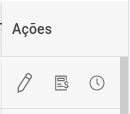
Editar medição: Permite editar a medição em questão, acessando seu cadastro. Não será possível editar medições de faturamento direto.
Editar liberação: Permite editar a liberação em questão, acessando o cadastro da liberação. Não será possível acessar a liberação de medições de faturamento direto, medições aguardando autorização ou medições reprovadas.
Histórico de Autorizações: Ao clicar, abrirá um janela "pop-up" no navegador, que apresenta a tela com o histórico de autorizações completo da medição em questão, apresentando a data, hora, usuário e qual processo de autorização, desautorização ou reprovação foi realizado.
3) Ordenações: Por padrão, as linhas do resultado serão ordenadas com base no “Contrato”, porém, as seguintes colunas possuem a opção de ordenação ascendente e decrescente:

Contrato;
Cód. Fornecedor;
Fornecedor*;
Cód. Cliente;
Cliente*;
Cód. Obra;
Obra;
Medição;
Data da medição;
Data de vencimento.
4) Agrupamentos: O agrupamento de colunas pode auxiliar na organização dos dados apresentados em tela, pois agrupa todos os registros encontrados com base na informação da coluna agrupada. As seguintes colunas possuem opção de agrupar:


Contrato;
Cód. Fornecedor;
Fornecedor*;
Cód. Cliente;
Cliente*;
Cód. Obra;
Obra;
Data da medição;
Data de vencimento;
Liberada;
Finalizada;
Medição de faturamento direto;
Situação de autorização;
Cód Autorizado por;
Autorizado por;
Cód. Responsável;
Responsável;
Início do contrato;
Término do contrato.
5) Agregações: A agregação permite somar (ou fazer outras operações) com base nos valores apresentados em uma coluna de dados. As seguintes colunas possuem a agregação de “Soma” ativa por padrão:

Valor liberado;
Valor medido mão de obra dos itens;
Valor medido material dos itens;
Total medido dos itens;
Valor de reajuste mão de obra;
Valor de reajuste material;
Total de reajuste;
Total de mão de obra;
Total de material;
Total bruto;
Valor de permuta;
Valor de sinal;
Valor de caução;
Valor de descontos;
Valor de desconto de faturamento direto;
Total de impostos retidos;
Subtotal;
Total líquido.
6) Filtros: Oferece a capacidade de definir filtros avançados para obter informações específicas desejadas, facilitando a análise de dados específicos.
7) Densidade: Permite ajustar o dimensionamento (volume) das informações exibidas na data grid (tabela de dados), tornando mais fácil lidar com grandes conjuntos de dados.
8) Visões Salvas: Os usuários podem selecionar uma visão para visualizar os dados de acordo com as colunas, filtros, densidade, ordenações e demais configurações que foram previamente customizadas. Isso é útil para acessar rapidamente configurações de análise comuns.
9) Salvar Visão: Os usuários podem salvar uma visão personalizada para seu uso pessoal, gravando a forma com que as colunas, filtros, densidade, ordenação e demais configurações da tabela estavam no momento que a Visão é criada.
10) Gerar Relatório - Formatos de Exportação: Atualmente, está disponível a opção de gerar o relatório no formato CSV (Comma-Separated Values) e XLSX, que são úteis para exportar dados para outras ferramentas de Business Intelligence (BI) ou para compartilhamento.
Por fim, este relatório busca fornecer uma visão detalhada das medições e liberações de Contratos de Suprimentos, facilitando a gestão eficiente de saldos e valores, otimizando a tomada de decisão. Aproveite a utilização da tela de consulta e todas as suas funcionalidades!
Esperamos que este artigo tenha ajudado!
